
የአውታረ መረብ ግራፍ የፕሮጀክት እቅድ ለማዘጋጀት እና በትግበራው ላይ ለመቆጣጠር የተነደፈ ሰንጠረዥ ነው. ለሙያዊው ግንባታው እንደ ኤምኤስ ፕሮጀክት ያሉ ልዩ መተግበሪያዎች አሉ. ነገር ግን ለአነስተኛ ንግዶች እና በተለይም ለግል ኢኮኖሚያዊ ፍላጎቶች, ልዩ ሶፍትዌሮችን ለመግዛት እና በውስጡ ያሉ የስራ ገብረተሮችን ለማስተማር ምንም ትርጉም አይሰጥም. የአውታረ መረብ ግራፍ ግንባታ ከአብዛኞቹ ተጠቃሚዎች የተጫነውን የግብር ሰንጠረዥ አንጎለናል, ይህም ከአብዛኞቹ ተጠቃሚዎች የተጫነ ነው. በዚህ ፕሮግራም ውስጥ ከዚህ በላይ ያለውን ሥራ እንዴት መወጣት እንደሚቻል እንውሰድ.

በዚህ ላይ, የጠረጴዛ ማዕድ መፈጠር ተጠናቅቋል.

ትምህርት: - በ Excel ውስጥ ጠረጴዛዎች ቅርጸት ቅርጸት
ደረጃ 2 የጊዜ ልኬት መፍጠር
አሁን የአውታረ መረብ ግራፊክስን የጅምላ ክፍል መፍጠር ያስፈልግዎታል - የጊዜ ልኬት. እያንዳንዳቸው ከአንዱ የፕሮጀክት ጊዜ ጋር የሚዛመዱ የአምዶች ስብስብ ይሆናል. ብዙውን ጊዜ አንድ ጊዜ ከአንድ ቀን ጋር እኩል ነው, ግን የወቅቱ መጠን በሳምንታት, በወራት, ሩብ እና አልፎ ተርፎም ዓመታት ውስጥ የሚሰላበት ጊዜዎች አሉ.
በእኛ ምሳሌ ውስጥ አንድ ጊዜ ከአንድ ቀን ጋር እኩል የሆነበትን አማራጭ ይጠቀሙ. ለ 30 ቀናት ጊዜ ጊዜ እናድርግ.
- ከጠረጴዛዎቻችን የሥራ ክፍል ወደ ቀኝ ድንበር ይሂዱ. ከዚህ ድንበር ጀምሮ ከ 30 አምዶች ውስጥ ብለን እናቀርባለን, እናም የመስመሮች ብዛት ቀደም ሲል በፈጠራው ሥራ ውስጥ ከሚገኙት የመስመሮች ብዛት ጋር እኩል ይሆናል.
- ከዚያ በኋላ በ "ሁሉም ድንበሮች" ሁኔታ ውስጥ በ "ድንበር" አዶ ላይ ሸክላ.
- ድንበሮችን ተከትሎ የተዘረዘሩትን መከተል በወቅቱ ቀናት ውስጥ ቀኖችን እንሠራለን. ፕሮጀክቱን ከ 1 እስከ 30 ከ 7 እስከ 307 እ.ኤ.አ. ከተወሰነ ጊዜ ድረስ እንቆጣጠራለን እንበል. በዚህ ሁኔታ, የጊዜ ሚዛን አምድ የሚለው ስም በተጠቀሰው ጊዜ መሠረት መዘጋጀት አለበት. እርግጥ ነው, ከሁሉም ቀናት ሁሉ ጋር ይጣጣማሉ, ስለሆነም "እድገት እድገቶች" ወደሚባል ራስ-ሰርቪግዮን መሣሪያውን እንጠቀማለን.
በ Shakal ባርኔጣ ውስጥ የመጀመሪያውን ቀን አስገባ "01.06.2017" ወደ "ቤት" ትሩ እና በሸክላ አዶ "አዶው ላይ ወደ ጭቃ መጓዝ. አንድ ተጨማሪ ምናሌ "እድገት ..." መምረጥ በሚፈልጉበት ቦታ ይከፍታል.
- የ "እድገት" መስኮት ማግበር ገቢር ሆኗል. ራስጌ እንደ ሕብረቁምፊ የሚወክል ስለሆነ "መገኛ" ቡድን "ሕብረወሪያዎች" ምልክት ማድረግ አለበት. በተተዳይ ቡድን ውስጥ ግቤት ልኬት ምልክት ማድረግ አለበት. በማገጃው "ክፍሎች" ውስጥ "ቀን" በሚለው ቦታ አጠገብ ያለውን ማብሪያ / አጠገብ ያስገቡ. እዚያ ባለው "ደረጃ" ቦታ ውስጥ "1" ዲጂታል መግለጫ መሆን አለበት. በግንባታው እሴት ውስጥ, ከ 06/30/20/2017 ዓ.ም. "እሺ" ላይ ጠቅ ያድርጉ.
- የ CAPS አደረጃጀት በጥቅምት 1 እስከ ሰኔ 30 ቀን 2017 ባለው የግንባታ ቅደም ተከተል ቅደም ተከተል ይሞላል. ነገር ግን ለኔትወርኩ መርሃ ግብር, የጠረጴዛውን አመራር የሚነካ እና, እና, እና ታይነት ላይ አሉታዊ ተጽዕኖ ያሳድራል. ስለዚህ እኛ ገበታውንም ለማመቻቸት manipulations በርካታ ያካሂዳል.
ጊዜ ሚዛን ያለውን ቆብ ይምረጡ. በ የወሰንን ቁራጭ ላይ ክሌይ. ዝርዝሩ የሕዋስ ቅርጸት ነጥብ ላይ ቆሟል ነው.
- በሚሽከረከረው ቅርጸት መስኮት ውስጥ ወደ "አሰቃቂ" ክፍል እንሄዳለን. የ "አቀማመጥ" አካባቢ, እኛ, ወይም ኤለመንት "ጽሑፍ" እስከ ጠቋሚውን ማንቀሳቀስ በማድረግ እሴት "90 ዲግሪ" ተዘጋጅቷል. በ "እሺ" ቁልፍ ላይ ሸክላ.
- ይህ ስም በኋላ, ቀኖች መልክ አምዶች ቋሚ ወደ አግድም ጋር ያላቸውን ዝንባሌ ተለውጧል. እነርሱም ቋሚ በ በተመደበው ሉህ አባሎች ወደ የማይገጣጠሙ ነበር ወዲህ ግን ምክንያት ሕዋሳት ያላቸውን መጠን መቀየር ነበር እውነታ ጋር, ስሞች, የማይነበብ ሆነ. ይህንን ቦታ ለመለወጥ የራስዎን ይዘቶች ይለውጡ. በ "ሕዋው" ማገጃ ውስጥ በሚገኘው "ቅርጸት" አዶ ላይ ክስ በዝርዝሩ ውስጥ "በሕብረቁምፊው ከፍታ የራስ-ክፍል ራስ-ክፍል ላይ ያቆማሉ."
- ቁመት ያለው የዘመዶች ስም ከተገለፀው በኋላ ከሴሎች ወሰን ድንበር ጋር የሚስማማ እርምጃ ከተገለጸ በኋላ, ግን በኦፕሬሎቹ ስፋት የበለጠ የታመቀ አልነበረም. እንደገናም, እኛ በ "ቅርጸት" አዝራር ላይ ጊዜ ክዳኖች እና የሸክላ ክልል ጎላ. በዚህ ጊዜ በዝርዝሩ ውስጥ "ራስ-ሰር ጥቅል ስፋት" የሚለውን አማራጭ ይምረጡ.
- አሁን ጠረጴዛ compactness ያገኙትን አድርጓል, እና ፍርግርግ ንጥረ ነገሮች ወደ ካሬ ቅርጽ ተቀብለዋል.






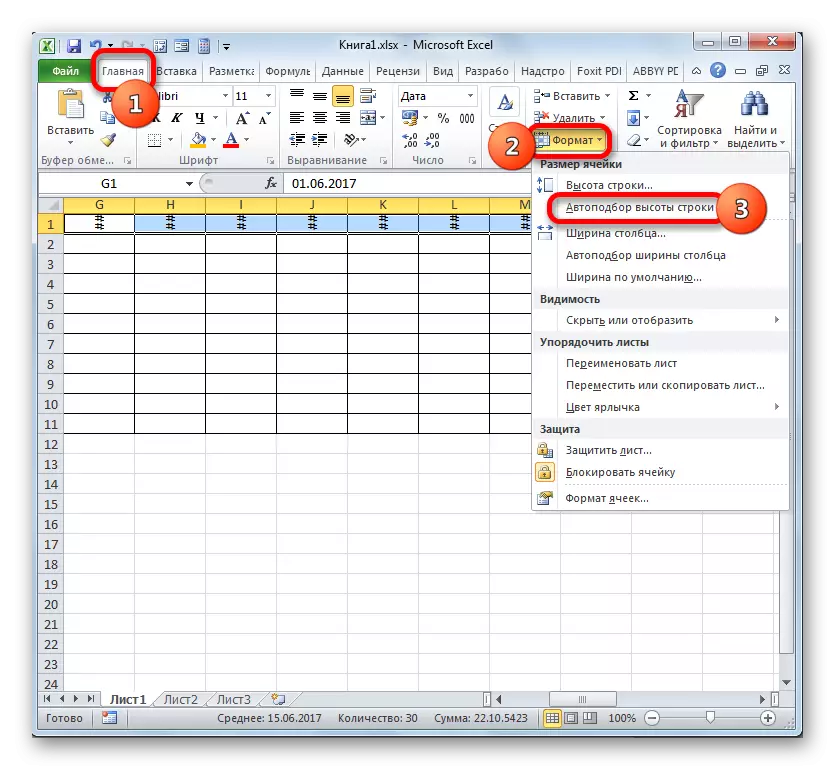
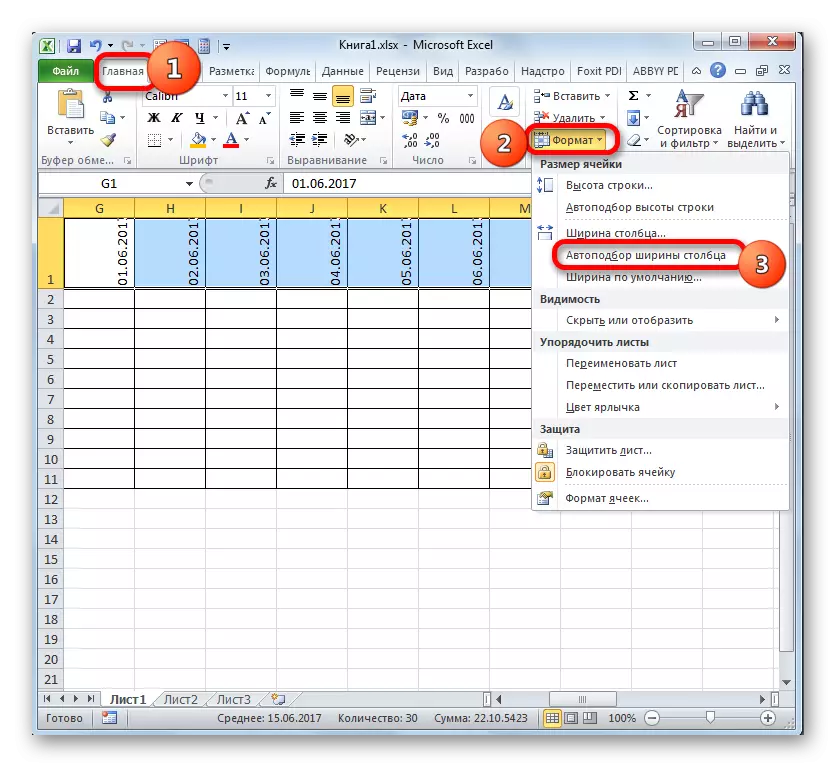

ደረጃ 3-ውሂብ መሙላት
ቀጥሎ እርስዎ ውሂብ ሰንጠረዥ መሙላት አለብዎት.
- እኛ ፕሮጀክቱ ወቅት የታቀዱ ናቸው መሆኑን ተግባራት ስሞች ጋር "ክስተት ስም" አምድ ላይ ያለውን ጠረጴዛ እና የሙሌት አናት ይመለሳሉ. በሚቀጥለው አምድ ላይ, እኛ አንድ የተወሰነ ክስተት ላይ ሥራ በመፈጸም ኃላፊነት ይሆናል ማን ኃላፊነት ሰዎች ስም ያስተዋውቃሉ.
- ከዚያ በኋላ "P / P" አምድ ውስጥ መሙላት አለብዎት. ክስተቶች ትንሽ ከሆነ, ከዚያ ይህን በእጅ ቁጥር በመገፋት ሊደረግ ይችላል. ብዙ ተግባሮችን ለማከናወን ታቅዷል ከሆነ ግን, autofilement መፈጸም ይበልጥ ምክንያታዊ ይሆናል. ይህን ለማድረግ, የአምድ ቁጥር "1" በመጀመሪያው አባሉ ውስጥ አኖረው. ጠቋሚው ወደ መስቀለኛ መንገድ ሲለወጥ ለጊዜው ወደ ታችኛው የቀኝ ጠርዝ ይመራል. አንተ በአንድ ጊዜ, የ Ctrl ን ቁልፍ እና በግራ መዳፊት አዘራር ጎማ መቆለፍ ሰንጠረዥ ግርጌ ገደብ መስቀል ታፈርሳላችሁ.
- መላው ረድፍ በቅደም ተከተል በእሴቶች ይሞላል.
- ቀጥሎም "ቀን መጀመር" አምድ ሂድ. እዚህ በእያንዳንዱ የተወሰነ ክስተት መጀመሪያ ቀን መግለጽ አለባቸው. እኛ ማድረግ. የ «ወደ ቀኖች ውስጥ ቆይታ" ውስጥ, እኛ በተጠቀሱት ተግባር ለመፍታት ማሳለፍ እንደሚኖራቸው ቀናት ቁጥር ይጥቀሱ.
- እንደ አስፈላጊነቱ የ "ማስታወሻዎች" አምድ ውስጥ, አንድ የተወሰነ ተግባር ባህሪያት የሚያመላክት, ውሂብ መሙላት ይችላሉ. በዚህ አምድ ውስጥ በማድረግ መረጃ ለሁሉም እንቅስቃሴዎች ግዴታ አይደለም.
- ከዚያም እኛ ራስጌ እና ቀኖች ጋር ፍርግርግ በስተቀር ያለንን ጠረጴዛ ሁሉ ሕዋሳት, ጎላ. ከዚህ ቀደም ቀርበውበታል ይህም ወደ ቴፕ ላይ በ "ቅርጸት" አዶ ላይ ክሌይ, እኛ በሚከፈተው የአምድ ወርድ "ዝርዝር ዝርዝር ውስጥ ጠቅ ያድርጉ.
- ከዚህ በኋላ, የተመረጡት ክፍሎች ዓምዶች ስፋት ውሂብ ርዝመት በጣም ዓምድ ቀሪ ክፍሎች ጋር ሲነጻጸር ያለውን ውስጥ ሴል, መጠን ወደ እየጠበበ ነው. በመሆኑም ስፍራ ወደ ወረቀት ላይ ተቀምጧል. በተመሳሳይ ጊዜ, ሰንጠረዥ ራስጌ ላይ, ስሞች እነርሱ ስፋት ውስጥ የማይመጥኑ ውስጥ ሉህ እነዚህ ክፍሎች ውስጥ ቃላት መሠረት ይዛወራሉ. ይህ ምክንያት እኛም ቀደም ልኬት "መሠረት ያስተላልፉ" ወደ አቅራቢያ አቢይ ሆሄያት መካከል አቢይ ሆሄያት መካከል አቢይ ሆሄያት ለማዘጋጀት እውነታ ላይ ይደረግ ዘንድ ሆኖበታል.
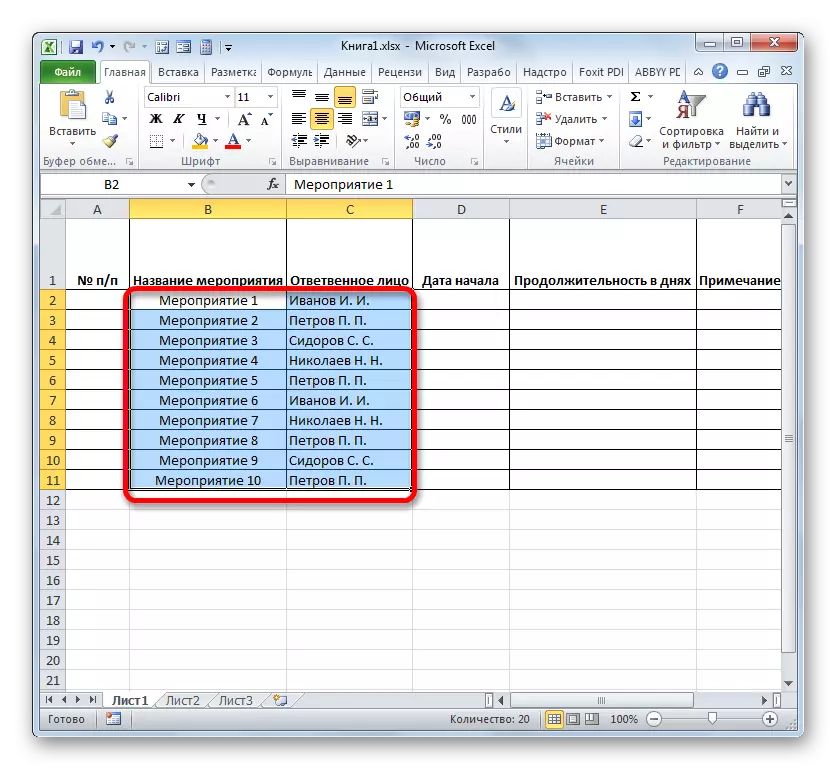

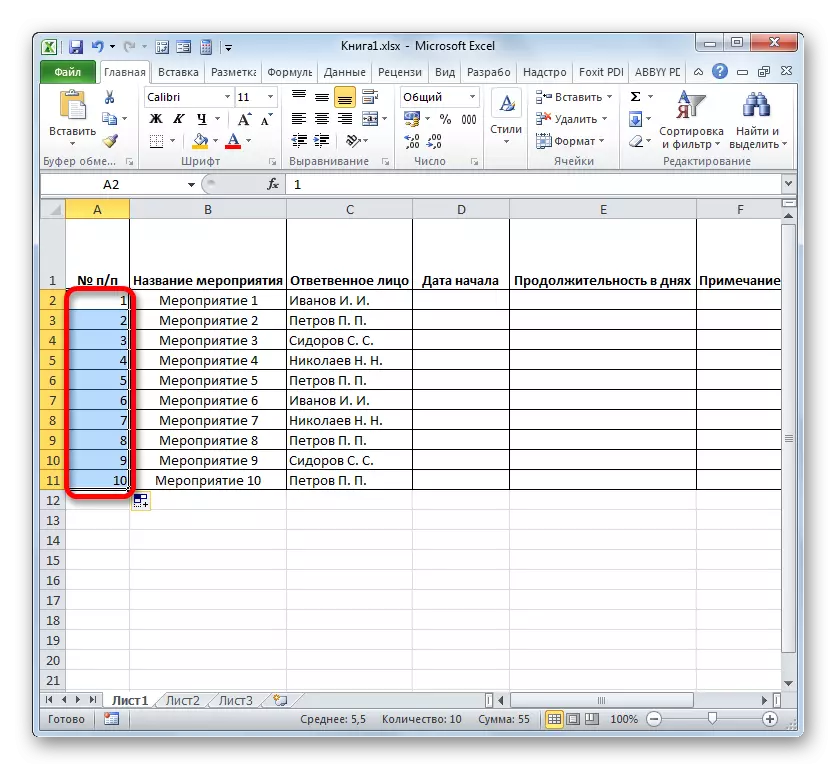

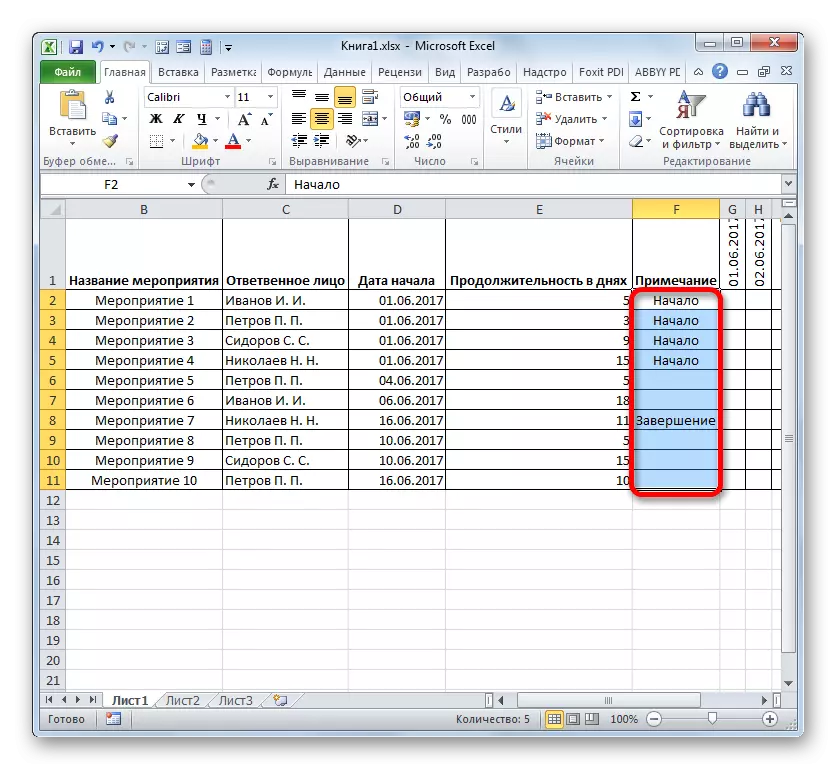


ደረጃ 4: በሁኔታዎች ቅርጸት
መረቡ የጊዜ ሰሌዳ ጋር የመስራት በሚቀጥለው ደረጃ ላይ, እኛ የሚመጣጠን አንድ የተወሰነ ክስተት በማከናወን ያለውን ጊዜ ወደ ፍርግርግ ሕዋስ ቀለም ለማፍሰስ ይኖራቸዋል. ይህ ሁኔታዊ ቅርጸት አማካኝነት ሊደረግ ይችላል.
- እኛ ካሬ ቅርጽ ክፍሎችን ጥልፍልፍ ሆኖ ይወከላል ያለውን ጊዜ ልኬት ላይ ባዶ ሴሎች መላውን ድርድር ምልክት.
- የ "በሁኔታዎች ቅርጸት" አዶ ላይ ጠቅ ያድርጉ. ይህም "ቅጦች" ውስጥ ይገኛል የማገጃ ከዚያም ዝርዝር ይከፍታል. ይህ አማራጭ "ሕግ ፍጠር" መምረጥ አለበት.
- የ መስኮት አንድ ደንብ ለማቋቋም የሚፈልጉበትን ተጀመረ ነው. አይነት ምርጫ መስክ ውስጥ, ቅርፀት ክፍሎችን ለመሰየም ቀመር መጠቀም እንደሆነ የሚያብራሩ ንጥል ልብ በል. በ "ቅርጽ እሴቶች» መስክ ውስጥ, አንድ ቀመር የሚወከለው ልቀት ደንብ ማዘጋጀት አለብህ. አንድ በተለይ የእኛን ጉዳይ ውስጥ ያህል, የሚከተለውን ቅጽ ይኖረዋል:
= እና (ሰ $ 1> = $ D2; G $ 1
ነገር ግን ይህን ቀመር መለወጥ እና በጣም የሚቻል ነው የአውታረ መረብ ፕሮግራም, ለ ዘንድ ሲሉ, ሌሎች መጋጠሚያዎች ይኖረዋል ብለን ተመዝግቦ ቀመር እንድታግዝ ይገባል.
"እናም" እሴቶቹን እውነት ናቸው እንደ ሁሉም ዋጋዎች ሠራ እንደሆነ ይህም ቼኮች የተካተተው Excel ተግባር ነው. የ አገባብ ነው:
= እንዲሁም (logical_dation1; logical_dation2; ...)
ጠቅላላ ውስጥ, እስከ 255 አመክንዮአዊ እሴቶች የመከራከሪያ መልክ ጥቅም ላይ ናቸው, ነገር ግን እኛ ብቻ ሁለት ያስፈልገናል.
የመጀመሪያው ሙግት አንድ አገላለጽ "ሰ $ 1> = $ D2" ተብሎ ተመዝግቧል. ይህም ጊዜ ስኬል ውስጥ ያለውን ዋጋ ይበልጥ የለውም ወይም አንድ ክስተት መጀመሪያ ያለውን ተጓዳኝ ቀን ጋር እኩል እንደሆነ በማጣራት ላይ ነው. በዚህ መሠረት, በዚህ አባባል ውስጥ ለመጀመሪያ አገናኝ ጊዜ ልኬት ላይ ሕብረቁምፊ የመጀመሪያ ሴል የሚያመለክት ሲሆን ሁለተኛው ደግሞ ክስተት መጀመሪያ ቀን ውስጥ አምድ የመጀመሪያው ንጥረ ነገር ነው. ያለው የዶላር ምልክት ($) ቀመሮች ላይ መጋጠሚያዎች ውስጥ ይህን ምልክት ተለውጧል, እና ፍጹም ኖረ አይደለም መሆኑን ተለይቶ የተዘጋጀ ነው. እና አልፎ አልፎ, እርስዎ ተገቢ ቦታዎች ውስጥ የዶላር አዶዎች ማዘጋጀት አለበት.
ሁለተኛው ሙግት አገላለጽ "ሰ $ 1 ይወከላል
ለሚወክለው ቀመር ሁለቱም እሴቶች እውነት ከሆነ, ሕዋሳት, ቀለም ጋር እስኪረኩ መልክ ሁኔታዊ ቅርጸት ተግባራዊ ይደረጋል.
በ "ቅርጸት ..." አዝራር ላይ የሙሌት, ጭቃ አንድ ቀለም ይምረጡ.
- በአዲስ መስኮት ውስጥ, የ "ሙላ" ክፍል መንቀሳቀስ. ቡድን «የጀርባ ቀለማት" ስጦታዎች በሽታ የተለያዩ አይነቶች. እኛ አንድ የተወሰነ ተግባር በማከናወን ያለውን ጊዜ ጋር የሚጎዳኝ ቀናት ሴሎች የሚለየው ያሉት ቀለም ልብ በል. ለምሳሌ ያህል, አንድ አረንጓዴ ቀለም ይምረጡ. ጥላ "እሺ" ላይ "ናሙና" መስክ, በጭቃ ላይ ተንጸባርቋል ነበር በኋላ.
- የ «እሺ» የሚለውን አዝራር ላይ ደግሞ, ፍጥረት መስኮት ወደ ሸክላ ደንቦች ከተመለሱ በኋላ.
- የመጨረሻውን እርምጃ ካጠናቀቁ በኋላ, የአንድ የተወሰነ ክስተት በሚደረግበት ጊዜ ጋር የሚጎዳኝ መረብ ግራፊክ ፍርግርግ መካከል ድርድር, በአረንጓዴ ቀለም ነበር.





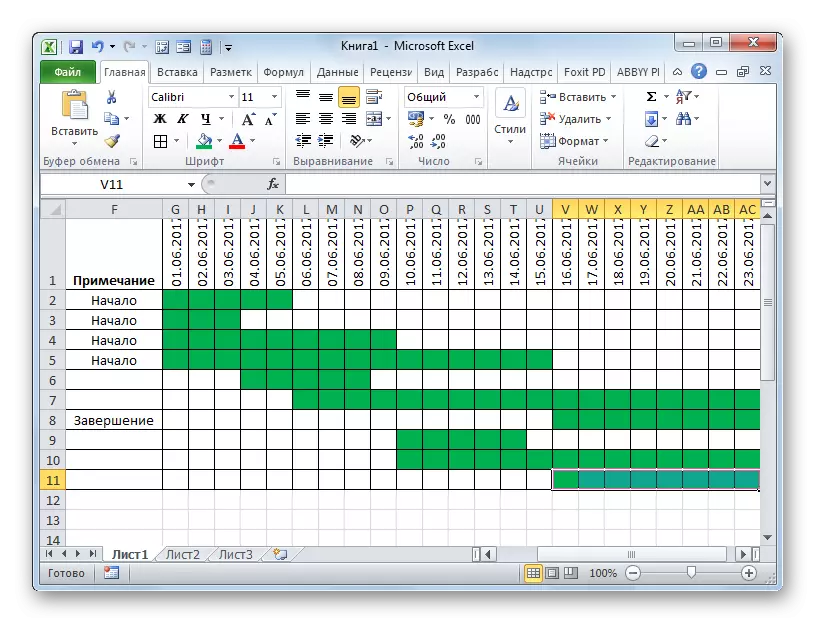
በዚህ ላይ አንድ የአውታረ መረብ ግራፊክስ መፍጠር የተጠናቀቀ ተደርጎ ሊሆን ይችላል.
ትምህርት: በሁኔታዎች Microsoft Excel ውስጥ ቅርጸት
ሥራ ሂደት ውስጥ, እኛ አንድ የአውታረ መረብ ፕሮግራም ፈጥረዋል. ይህ Excele ውስጥ ሊፈጠሩ የሚችሉ ተመሳሳይ ጠረጴዛ ብቸኛው አማራጭ አይደለም, ነገር ግን ይህ ተግባር በማከናወን መሰረታዊ መርሆዎች አልተቀየሩም. የተፈለገውን ከሆነ ስለዚህ, እያንዳንዱ ተጠቃሚ የራሱ ልዩ ፍላጎት ስር ምሳሌ ውስጥ ለሚወክለው ሰንጠረዥ ማሻሻል ይችላሉ.
